Mit dem iPhone drucken – so funktioniert es
Die Zahl der Menschen, die ein iPhone besitzen, steigt immer mehr an. Regelmäßig kommen die neusten Innovationen auf den Markt, sodass man technisch jederzeit auf dem modernsten Stand sein kann. Zu den Vorteilen der immer beliebter werdenden Geräte zählen
- die Benutzerfreundlichkeit: Sie sind äußerst leicht zu bedienen und auch von Nutzern mit wenig Erfahrung in diesem Bereich einfach zu handhaben;
- das Betriebssystem: So gut wie perfekt ist das Zusammenspiel von Hard- und Software, denn Apple liefert alles aus einer Hand. Zudem funktioniert IOS zuverlässig, ist schnell und steht für hohe Sicherheit;
- die Möglichkeit zum Drucken: Ein Computer ist heute nicht mehr nötig, denn per App oder mit einem speziellen Programm lassen sich jederzeit Ausdrucke anfertigen.
AirPrint zum Drucken vom iPhone nutzen
Es kommt immer wieder vor, dass man einige Papiere ausdrucken muss. Ein PC ist dafür heute nicht mehr erforderlich, auch mit einem iPhone ist es möglich. Vom Hersteller wird die Apple-App empfohlen. Sie ermöglicht, die Druckergebnisse von Apple-Endgeräten wie iPad, iPhone und Mac kabellos an einen Drucker zu senden. Ein spezieller Druckertreiber ist nicht erforderlich.
Die AirPrint-Technologie wird von den meisten zeitgemäßen Druckermodellen unterstützt. Um diese zu nutzen, müssen sich der Drucker und das iPhone im selben WLAN-Netzwerk befinden. Nicht erforderlich ist eine besondere Einrichtung. In der App mit dem Druckinhalt gibt es meist einen Share-Button. Er ist durch einen Weiterleitungspfeil in einem kleinen Kästchen dargestellt. Dieser wird angetippt, danach wählt man im nachfolgenden Popup-Menü die Anzeige Drucken aus.
Bevor man den Punkt Drucken antippt, ist das angegebene Empfängergerät zu überprüfen. Bei Bedarf wird ein anderes Gerät ausgewählt. Von Wichtigkeit ist, dass es sich bei diesem um einen AirPrint fähigen Drucker handelt. Die Standardeinstellung für die Anzahl der Ausdrucke ist 1. Sie lässt sich jedoch individuell verändern. Außerdem können weitere Druckeinstellungen vorgenommen werden, darunter
- ein- oder doppelseitiger Ausdruck,
- schwarz-weiß oder Farbe,
- der Druckbereich sowie
- das Format und die Bildgröße.
Der Druckvorgang lässt sich auf der App-Seite „Druckeroptionen“ entweder durchführen oder abbrechen. Darüber hinaus besteht die Möglichkeit, sich die Druckaufträge übersichtlich anzeigen zu lassen.
Ohne AirPrint vom iPhone drucken
Auch ohne AirPrint lässt sich mit dem iPhone jeder normale Drucker nutzen. Das Programm Handyprint gibt es beispielsweise kostenlos für Apple-Rechner mit dem Betriebssystem Mac OS X. Es konfiguriert alle im Netzwerk verfügbaren Drucker als AirPrint-Drucker. Zu seinen Vorteilen zählt, dass darüber auch die Erstellung virtueller Drucker machbar ist. Die iPhone-Dokumente werden dabei abgespeichert, und zwar auf der Festplatte des Rechners.
Das Programm Netgear Genie für Windows-Rechner ermöglicht gleichfalls,, einen Drucker AirPrint fähig zu machen. Es ist nicht auf die Modelle von Netgear beschränkt, zudem kann jeder beliebige Router verwendet werden. Die Handhabung ist einfach: Bei den gefundenen Druckern, die man als kabellose AirPrint-Drucker heranziehen möchte, setzt man nur einen Haken im Einrichtungsmenü. Eine Grundvoraussetzung für die Nutzung des Programms ist, dass der Computer per USB-Kabel mit dem Drucker verbunden ist. Über das WLAN-Netz macht die AirPrint-Software sodann den Zugriff auf den Drucker möglich.